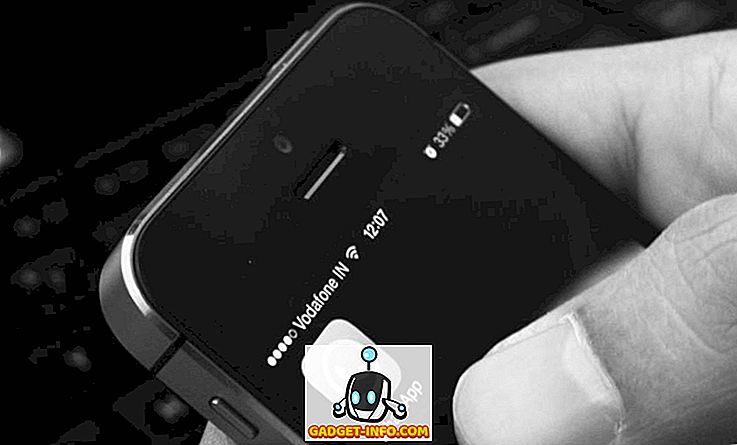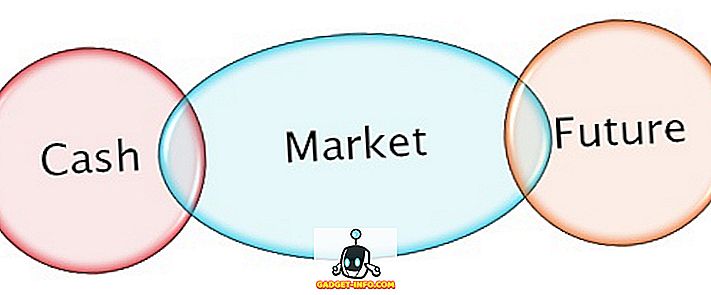Gã khổng lồ tìm kiếm Google vừa ra mắt điện thoại thông minh mới nhất của họ cho năm 2017; Pixel 2 và Pixel 2 XL. Tôi đã là một fan hâm mộ của các thiết bị Pixel kể từ khi chúng ra mắt năm ngoái, vì chúng mang lại trải nghiệm Android tốt nhất, không bị biến đổi. Đối với tôi, các thiết bị Pixel cũng nhiều về trải nghiệm phần mềm cũng như về phần cứng. Tôi đặc biệt yêu thích những gì Google làm với Pixel Launcher, giúp Android trở nên dễ sử dụng và trực quan hơn. Với Pixel 2, Pixel Launcher được yêu thích đang có một cuộc đại tu lớn khiến nó trở nên tốt hơn bao giờ hết. Tuy nhiên, vì điện thoại Pixel là sản phẩm cao cấp, không nhiều người trong chúng ta có thể đủ khả năng để mua một chiếc. Đó là lý do tại sao thật đáng buồn khi rất nhiều người dùng Android sẽ không thể trải nghiệm Trình khởi chạy Pixel mới. Chà, điều đó không hoàn toàn đúng. Bạn có thể không nhận được Trình khởi chạy Pixel gốc, nhưng bạn có thể tùy chỉnh điện thoại Android của mình để trông và hoạt động như một. Trong bài viết này, chúng tôi sẽ chỉ cho bạn, làm thế nào bạn có thể làm như vậy. Vì vậy, nếu bạn từng nghĩ, làm cách nào tôi có thể có Trình khởi chạy Pixel 2 mới này, đây là cách bạn có thể:
Lưu ý : Tôi đang sử dụng Nexus 5X của mình cho hướng dẫn này. Tuy nhiên, phương pháp này sẽ hoạt động trên mọi thiết bị chạy trên Android. Điều đó đang được nói, nếu thiết bị của bạn không hỗ trợ các nút điều hướng trên màn hình, rõ ràng, chúng sẽ không hiển thị trên màn hình.
Tải Pixel 2 Launcher trên mọi thiết bị Android
Nếu bạn đã từng theo dõi trang web của chúng tôi trong quá khứ, bạn phải biết rằng chúng tôi yêu thích Nova Launcher. Nova Launcher bổ sung rất nhiều chức năng và luôn là ứng dụng đầu tiên chuyển các tính năng từ các phiên bản Android mới hơn sang các thiết bị cũ hơn. Ngoài việc chuyển các tính năng này, Trình khởi chạy cũng cho phép bạn tùy chỉnh mọi khía cạnh về giao diện của nó. Hôm nay, chúng tôi sẽ sử dụng Nova Launcher để hiển thị cho bạn, cách bạn có thể tùy chỉnh màn hình chính của mình để trông và hoạt động giống như Pixel 2 Launcher. Cái này sẽ dài hơn một chút so với cách làm thông thường của chúng tôi, vì vậy hãy làm theo từng bước để có được Trình khởi chạy Pixel 2 mới.
1. Bước đầu tiên như bạn có thể đoán là cài đặt Nova Launcher. Nếu bạn đã sử dụng nó, thật tuyệt, nếu không, hãy tải xuống Trình khởi chạy bằng cách nhấp vào liên kết này. Bạn có thể nhận được hầu hết các chức năng bằng cách sử dụng phiên bản Nova Launcher miễn phí, tuy nhiên, một số tùy chỉnh sẽ yêu cầu phiên bản trả phí. Tôi sẽ đề cập đến các tùy chỉnh được giới hạn riêng cho các phiên bản trả phí để bạn có thể dễ dàng quyết định xem bạn có muốn chúng hay không.
2. Bây giờ khởi chạy ứng dụng và làm theo các bước được đề cập trong ứng dụng để thiết lập Trình khởi chạy. Đừng đọc quá nhiều về nó, vì chúng ta sẽ tùy chỉnh nó sau. Vì vậy, chỉ cần tiếp tục nhấn vào tiếp theo cho đến khi Trình khởi chạy của bạn được thiết lập . Ngoài ra, hãy đảm bảo đặt nó làm Trình khởi chạy mặc định khi điện thoại thông minh của bạn yêu cầu.
3. Bây giờ, chỉ để đảm bảo rằng tất cả mọi người ở trên cùng một trang, chúng tôi sẽ xóa mọi thứ khỏi màn hình chính, vì vậy tất cả chúng ta đều có một bảng xếp hạng sạch sẽ để bắt đầu. Chỉ cần nhấn và giữ từng biểu tượng một lần nữa, cho đến khi không còn gì trên màn hình chính của bạn.
4. Bây giờ, chúng ta hãy đi vào cài đặt của Nova Nova và thực hiện các thay đổi cần thiết. Đầu tiên, nhấn và giữ trên màn hình chính và nhấn vào Cài đặt trên máy tính . Đây là nơi chúng tôi sẽ thực hiện tất cả các thay đổi.
5. Trước tiên, chúng tôi sẽ đảm bảo rằng chúng tôi có cùng một thao tác vuốt lên để mở cử chỉ ngăn kéo ứng dụng, giống như trên Trình khởi chạy Pixel 2. Để làm điều đó, hãy nhấn vào ứng dụng & ngăn kéo widget của ứng dụng và sau đó kích hoạt chế độ quét Swipe để mở ra và vô hiệu hóa chỉ báo Swipe của Sweet. Bây giờ, quay trở lại menu chính.
6. Như bạn đã nhận thấy, không có nhãn ứng dụng nào khác trên màn hình chính của Pixel 2 Launcher. Để đạt được giao diện rõ ràng và xóa nhãn ứng dụng, chỉ cần chạm vào Máy tính để bàn, sau đó chọn Bố cục Biểu tượng Bố cục . Tại đây, hãy vô hiệu hóa tùy chọn Nhãn Label. Bây giờ biểu tượng của bạn sẽ không có nhãn trên màn hình chính.
7. Trong khi bạn đang ở trong cài đặt Máy tính để bàn, chúng tôi cũng sẽ thực hiện thêm một vài thay đổi. Đầu tiên, chúng tôi sẽ điều chỉnh phần đệm chiều cao và chiều rộng . Chạm vào trên chiều cao của đệm Padding và sau đó chọn tùy chọn trung bình của tầm cao. Thực hiện tương tự cho các chiều rộng Padding chiều cao quá. Điều này sẽ đảm bảo rằng tất cả các biểu tượng của bạn và tiện ích con (mà chúng tôi sẽ đặt trên màn hình chính) sẽ căn chỉnh chính xác và mô phỏng giao diện của Trình khởi chạy Pixel 2.
8. Chúng tôi cần thực hiện thêm một thay đổi trong khi chúng tôi đang ở trong cài đặt Máy tính để bàn, cuộn xuống để tìm chỉ báo Trang Trang, hãy nhấn vào đó, sau đó chọn Không có gì .
9. Bây giờ, quay trở lại từ Desktop vào menu cài đặt chính. Tại đây, hãy nhấn vào Dock Dock. Chọn nền tảng Dock Dock và sau đó thiết lập mức độ trong suốt của 100% .
10. Vậy đó, chúng tôi đã thực hiện khá nhiều với Cài đặt. Bây giờ quay trở lại màn hình chính và nhấn lâu vào nó. Tại đây, chọn các tiện ích và sau đó tìm tiện ích Thanh tìm kiếm nhanh của Thanh trong Trình khởi chạy Nova và thêm nó vào màn hình chính của bạn.
11. Chỉ cần nhấn và giữ tiện ích và chọn tùy chọn Resizeize. Bây giờ, thay đổi kích thước widget để phù hợp với chiều rộng của màn hình của bạn .
12. Một lần nữa, nhấn lâu vào widget nhưng lần này, hãy chọn tùy chọn Chỉnh sửa trực tuyến . Ở đây, dưới thanh Thanh phong cách, hãy chọn tùy chọn đầu tiên. Bây giờ, cuộn xuống để tìm Logo Logo Phong cách và chọn biểu tượng màu G mệnh đề. Ngoài ra, trong khi bạn ở đây, hãy bật Tìm kiếm trên mạng như lớp phủ . Điều này sẽ cung cấp cho bạn hiệu ứng hoạt hình mượt mà mà bạn có trên Trình khởi chạy Pixel 2.
13. Bây giờ chỉ cần quay lại và kéo widget xuống dưới cùng của màn hình. Bây giờ, thêm các biểu tượng ứng dụng yêu thích của bạn phía trên tiện ích để biến màn hình chính của bạn thành của riêng bạn. Ngoài ra, hãy tải xuống hình nền Pixel 2 và đặt nó làm hình nền mặc định của bạn để cung cấp cho màn hình chính của bạn một giao diện Pixel 2 đích thực.
14. Còn một việc nữa phải làm. chúng ta cần thêm cái trò chơi thú vị đó trong nháy mắt, tiện ích hiển thị cho bạn các sự kiện lịch của bạn, cùng với các thông tin khác như thời gian và thời tiết. Để thực hiện điều đó, trước tiên, hãy tải xuống ứng dụng 2 Lịch Lịch Kinh doanh từ Cửa hàng Play. Bây giờ, khởi chạy ứng dụng và nhanh chóng thực hiện quy trình thiết lập bằng cách chỉ cấp quyền yêu cầu và nhấn vào mũi tên tiếp theo.
15. Bây giờ, trên màn hình chính của bạn, nhấn và giữ để chọn tùy chọn tiện ích và thêm tiện ích Lịch lịch 2 trên màn hình chính . Bây giờ, giống như chúng ta đã làm với tiện ích tìm kiếm Google trước tiên, nhấn vào đó để thay đổi kích thước cho phù hợp với chiều rộng của màn hình . Khi bạn hoàn tất thay đổi kích thước, nhấp vào biểu tượng bánh răng ở trên cùng bên phải của tiện ích của bạn.
16. Tại đây, hãy nhấn vào menu Màu sắc trực tuyến và sau đó đặt độ mờ thành 0% . Sau đó nhấn vào lưu. Tiện ích sẽ không giống hệt như trên điện thoại Pixel mới, nhưng nó rất gần với nó. Hơn nữa, nó phục vụ đúng chức năng, như bạn có thể thấy trong các hình ảnh dưới đây.
Như bạn có thể thấy, nexus 5X của tôi trông giống như đang chạy Trình khởi chạy Pixel 2 mới. Tuy nhiên, các bước trên chỉ phù hợp với giao diện của Pixel 2 Launcher. Ngoài sự thay đổi về tính thẩm mỹ, vì Pixel 2 Launcher dựa trên Android Oreo, nó cũng mang lại nhiều chức năng hơn. Thông báo của Dots Dots Dots là một trong những tính năng nổi bật như vậy. Nếu bạn muốn mang các tính năng này vào thiết bị của mình, bạn cũng có thể làm điều đó, nhưng bạn sẽ cần phiên bản trả phí của Nova Launcher . Chúng tôi đã đề cập đến tính năng Thông báo Dot trong một bài viết trước và bạn có thể tìm hiểu cách bật tính năng này bằng cách nhấp vào đây . Ngoài ra, nếu bạn muốn mang chức năng tìm kiếm cải tiến của Pixel 2 Launcher vào điện thoại của mình, bạn có thể nhấp vào đây để tìm hiểu cách thực hiện điều đó. Chỉ để so sánh trình khởi chạy của chúng tôi với Pixel Launcher, tôi đã thêm một hình ảnh hiển thị cả hai cạnh nhau.
Nhận Pixel 2 Nhìn trên thiết bị Android của bạn
Các hình ảnh trên so sánh cả Trình khởi chạy Pixel 2 ban đầu và ảnh chúng tôi đã tạo bằng Trình khởi chạy Nova. Bạn có thể tìm thấy một số khác biệt nhỏ, nhưng ít nhiều vẻ ngoài vẫn giống nhau. Quá trình này hơi dài, nhưng nó hoàn toàn xứng đáng. Hãy thử nó và cho chúng tôi biết, làm thế nào nó làm việc cho bạn. Ngoài ra, nếu bạn cảm thấy bài viết đó thiếu bất kỳ tính năng nào của Pixel 2 Launcher, hãy cho chúng tôi biết và chúng tôi sẽ bao gồm các tính năng trong bản cập nhật trong tương lai. Cuối cùng, tôi rất muốn biết suy nghĩ của bạn về toàn bộ sự kiện Được tạo bởi Google. Bạn có yêu nó, ghét nó không? Thả xuống tất cả những suy nghĩ của bạn trong phần ý kiến dưới đây.